
يدعم أي إصدار من Windows وحة المفاتيح والفأرة، والتي بدونها يستحيل تقديم استعماله العادي. وفي الوقت نفسه، فإن الغالبية من المستخدمين لأداء عمل معين الرجوع إلى هذه الأخيرة، على الرغم من أن معظمهم لا يمكن أن يؤديها باستخدام مفاتيح. في مقال اليوم، وسوف نقول عن مجموعاتها أن التفاعل تبسيط كبير مع نظام التشغيل والسيطرة على عناصرها.
مفاتيح التشغيل السريع في ويندوز 10
ويعرض الموقع الرسمي مايكروسوفت حوالي مئتي الاختصارات، وتوفير إمكانية إدارة مريحة لل"عشرات" وبسرعة أداء الأعمال المختلفة في بيئتها. وسوف ننظر فقط الرئيسي، على أمل أن العديد منهم سوف تبسيط الحياة جهاز الكمبيوتر الخاص بك.إدارة العناصر، وندعو لهم
في هذا الجزء، وسوف نقدم مجموعات مفتاح العامة، والتي يمكنك استدعاء أدوات النظام، إدارتها والتفاعل مع بعض التطبيقات القياسية.

ويندوز (مختصر وين) - المفتاح الذي يصور شعار Windows يستخدم، لاستدعاء القائمة ابدأ. المقبل، النظر في عدد من التشكيلات مع مشاركتها.
فوز + X هو بداية القائمة روابط سريعة، والتي يمكن أيضا أن يسمى طريق الضغط على زر الماوس الأيمن (PCM) من قبل "بدء".
فوز + A هي دعوة من "مركز إعلام".
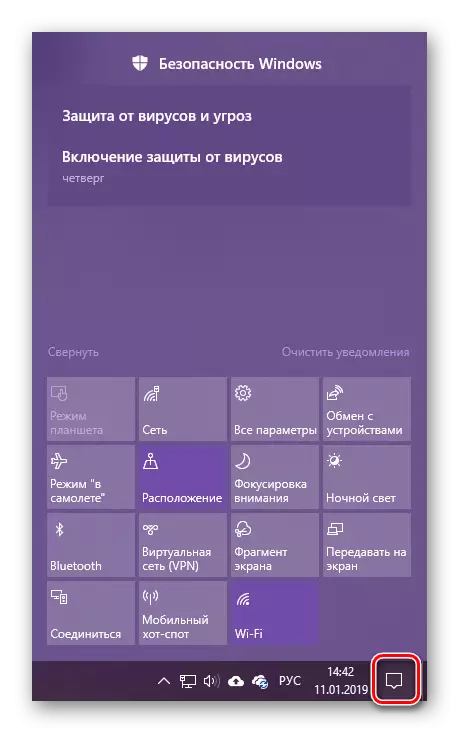
انظر أيضا: تعطيل التنبيهات في ويندوز 10
فوز + B - التبديل إلى منطقة الإعلام (علبة النظام على وجه التحديد). هذا المزيج يترجم التركيز إلى البند "عرض الرموز الخفية"، وبعد ذلك يمكنك التبديل بين التطبيقات في هذا المجال من شريط المهام.
فوز + D - تبين جميع النوافذ، وعرض سطح المكتب. تكرار العودة إلى التطبيق المستخدم الضغط.
فوز + ألت + D - مشاهدة في الهزيع المطوية أو إخفاء والتقويم.
فوز + G - نداء إلى القائمة الرئيسية في لحظة من المباراة. يعمل بشكل صحيح فقط مع تطبيقات UWP (تثبيت من مخزن Microsoft)
اقرأ أيضا: تركيب مخزن التطبيقات في ويندوز 10
فوز + I - استدعاء قسم النظام "معلمات".
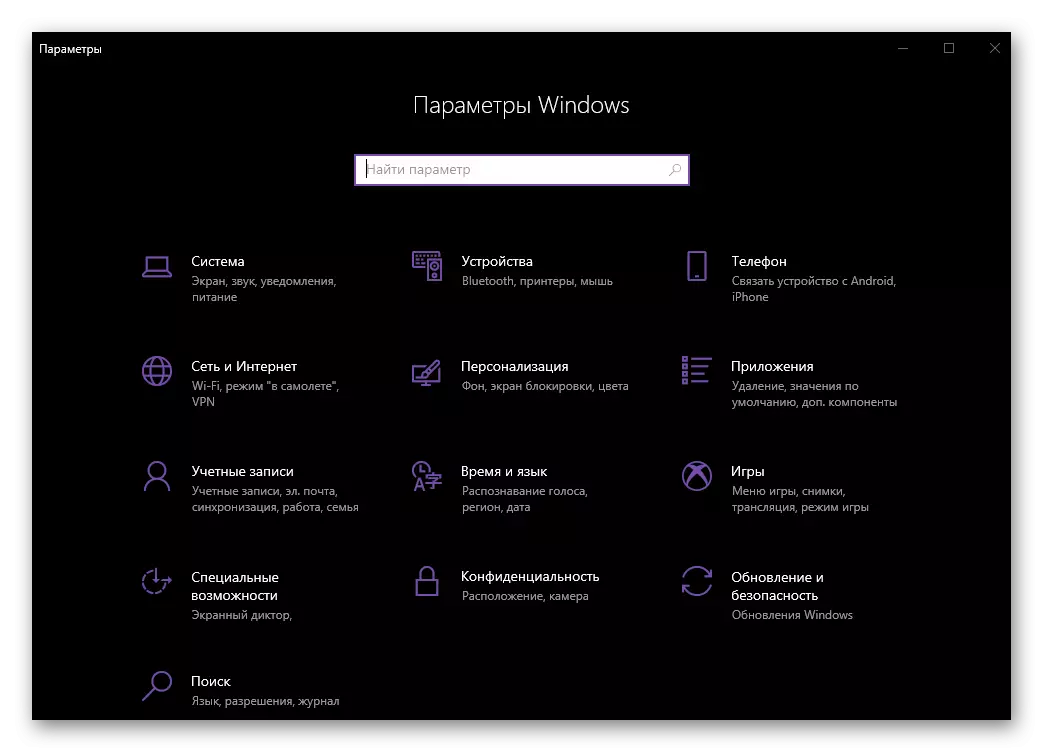
فوز + L هو حجب السريع للكمبيوتر، مع القدرة على تغيير حساب (إذا تم استخدام هذا أكثر من واحد).
فوز + M - تبين جميع النوافذ.
فوز + SHIFT + M - تتكشف النوافذ التي تم التقليل منها.
فوز + P - اختر طريقة عرض الصور على اثنين أو أكثر من عرض.
انظر أيضا: كيفية جعل شاشتين في نظام التشغيل Windows 10
فوز + R - دعوة "تشغيل" نافذة من خلالها يمكنك الانتقال بسرعة إلى أي قسم تقريبا من نظام التشغيل. صحيح، لهذا عليك أن تعرف الأوامر ذات الصلة.
فوز + S - استدعاء نافذة البحث.
فوز + SHIFT + S - خلق لقطة مع الوسائل القياسية. قد تكون هذه المنطقة من شكل مستطيل أو التعسفي، فضلا عن الشاشة بأكملها.
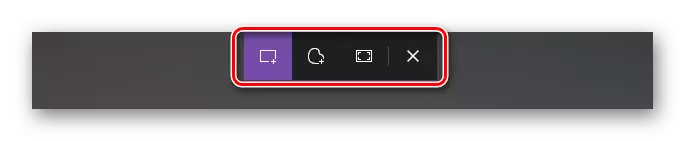
فوز + T - عرض التطبيقات على شريط المهام دون تبديل مباشرة لهم.
فوز + U هو دعوة "مركز الفرص الخاصة".
فوز + V - عرض محتويات الحافظة.
اقرأ أيضا: مشاهدة الحافظة في ويندوز 10
فوز + وقفة - استدعاء "خصائص النظام" نافذة.
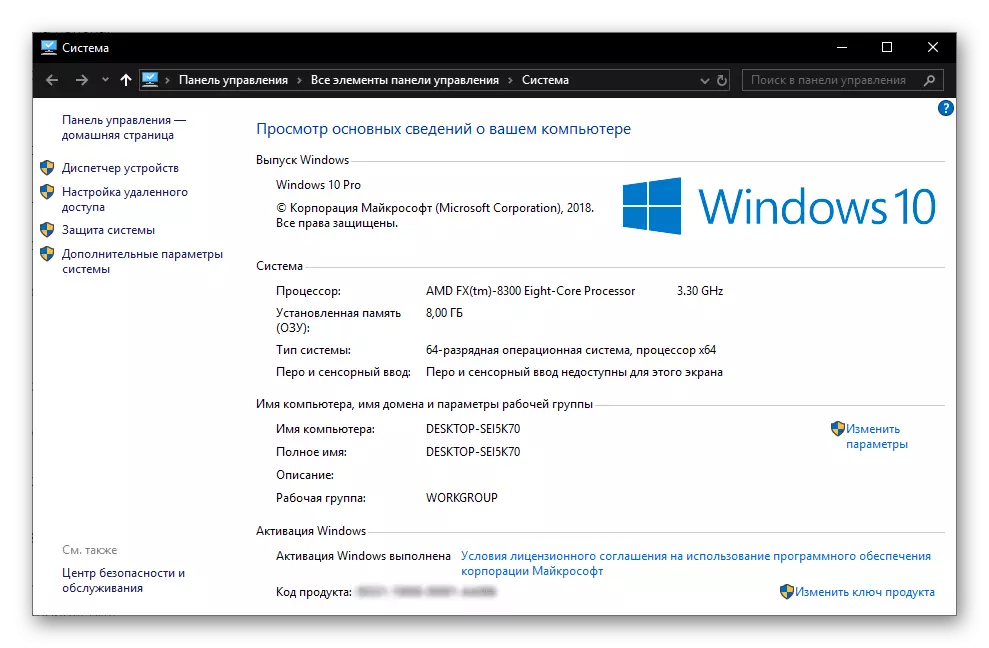
فوز + تبويب - العودة إلى وضع التمثيل المهمة.
السهام فوز + - السيطرة على الموقف وحجم الإطار النشط.
فوز + الرئيسية - للطي جميع النوافذ عدا نشطة.
العمل مع "موصل"
منذ "موصل" هو واحد من أكثر عناصر هامة من ويندوز، وسوف يكون من المفيد يعني مفاتيح الاختصار للدعوة والسيطرة عليها.
انظر أيضا: كيفية فتح "اكسبلورر" في نظام التشغيل Windows 10
فوز + E - تشغيل "اكسبلورر".
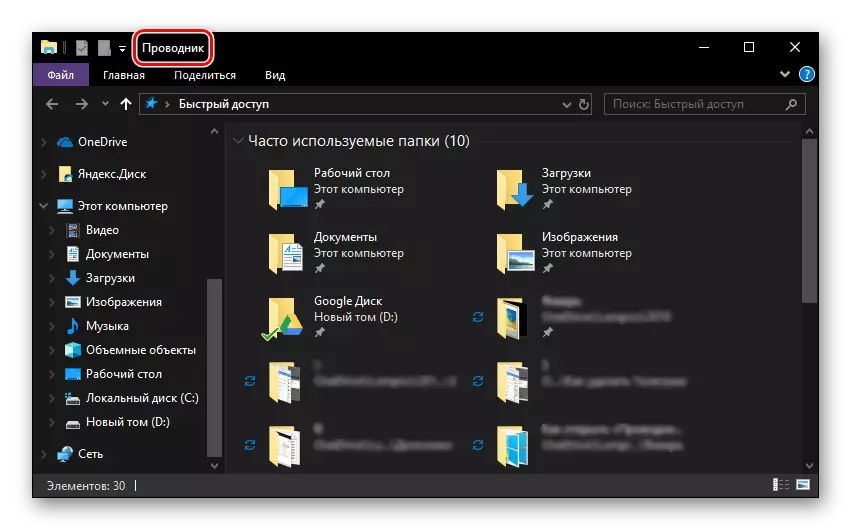
السيطرة + N - فتح نافذة أخرى "اكسبلورر".
السيطرة + W - إغلاق الإطار النشط "اكسبلورر". بالمناسبة، نفس تركيبة المفاتيح يمكن استخدامها لإغلاق علامة التبويب النشطة في المتصفح.
السيطرة + E والسيطرة + F - التحول إلى سلسلة البحث إلى إدخال استعلام.
السيطرة + SHIFT + N - إنشاء مجلد جديد
البديل + أدخل - استدعاء "خصائص" نافذة لعنصر مختارة مسبقا.
F11 - نشر الإطار النشط إلى الشاشة بأكملها وقابلة للطي لنفس الحجم عند الضغط مرة أخرى.
إدارة مكاتب افتراضية
واحدة من السمات المميزة للنسخة العاشرة من نظام التشغيل Windows هو القدرة على إنشاء مكاتب افتراضية، والتي قلنا بالتفصيل في أحد مقالاتنا. لإدارتها والملاحة مريحة، وهناك أيضا عدد من الاختصارات.

اقرأ أيضا: إنشاء وتكوين مكاتب افتراضية في نظام التشغيل Windows 10
فوز + تبويب - التبديل إلى وضع العرض المهمة.
فوز + مفتاح Ctrl + D - إنشاء سطح المكتب الافتراضي الجديد
فوز + مفتاح Ctrl + اليسار أو السهم الأيمن - التبديل بين الجداول التي تم إنشاؤها.
فوز + مفتاح Ctrl + F4 هو إغلاق القسري من سطح المكتب الظاهري النشط.
التفاعل مع عناصر من شريط المهام
يحتوي على شريط مهام Windows الحد الأدنى اللازم (والذين وكحد أقصى) من المكونات القياسية من نظام التشغيل وطرف ثالث التطبيقات التي لديك لتحويل معظم الأحيان. إذا كنت تعرف بعض مزيج خبيث، والعمل مع هذا البند تكون أكثر راحة.

اقرأ أيضا: كيفية جعل شريط المهام في ويندوز 10 شفاف
SHIFT + LKM (زر الماوس الأيسر) - بدء برنامج أو فتح سريع من الدرجة الثانية.
السيطرة + SHIFT + LKM - بدء البرنامج مع السلطات الإدارية.
SHIFT + PCM (حق زر الماوس) - دعوة قائمة التطبيقات القياسية.
SHIFT + PCM على عناصر مجمعة (عدة نوافذ طلب واحد) - عرض القائمة العامة للمجموعة.
السيطرة + LKM على عناصر مجمعة - نشر بالتناوب التطبيقات من المجموعة.
العمل مع مربعات الحوار
واحد من المكونات الهامة من ويندوز، والذي يتضمن "عشرات"، هي مربعات الحوار. للتفاعل مريحة معهم، اختصارات لوحة المفاتيح التالية موجودة:

F4 - يظهر عناصر القائمة النشطة.
CTRL + TAB - الذهاب إلى علامات التبويب من مربع الحوار.
CTRL + SHIFT + TAB - علامات عكس على علامات التبويب.
التبويب - إلى الأمام الانتقال من المعلمات.
SHIFT + TAB - التحول في الاتجاه المعاكس.
الفضاء (الفضاء) - تثبيت أو إزالة علامة قبالة المعلمة المحدد.
الإدارة في "سطر الأوامر"
مجموعات رئيسية من المفاتيح التي يمكن استخدامها في "سطر الأوامر" لا تختلف عن تلك التي تهدف إلى العمل مع النص. وسوف تناقش كل منها بالتفصيل في الجزء التالي من هذه المادة، ونحن دلالة هنا فقط بعض.
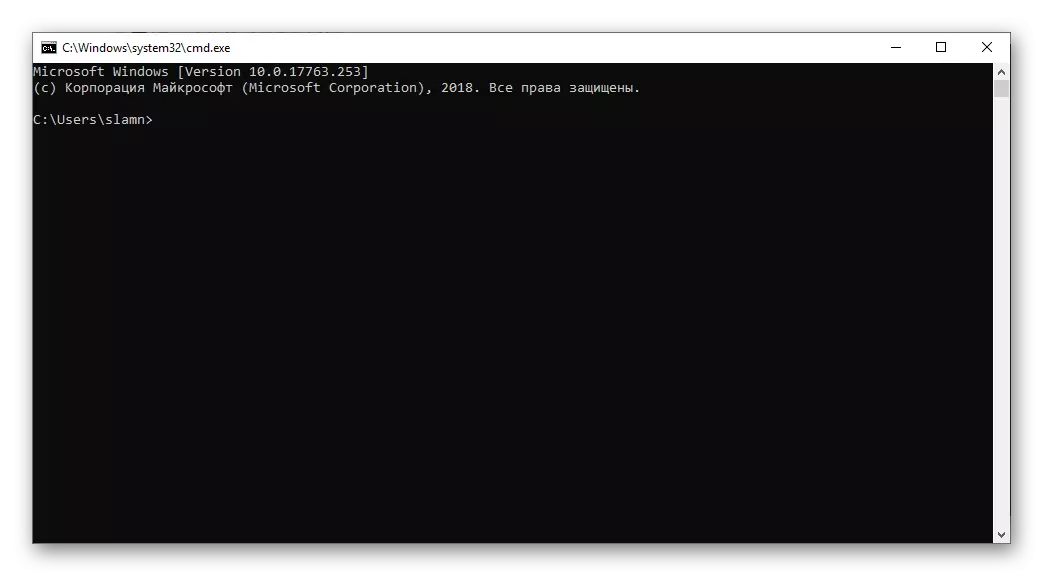
اقرأ أيضا: تشغيل "سطر الأوامر" بالنيابة عن المسؤول في ويندوز 10
السيطرة + M - التبديل إلى وضع علامة.
السيطرة + HOME / CTRL + END مع ما قبل تمكين وضع علامة - تحريك المؤشر المؤشر إلى بداية أو نهاية المخزن المؤقت، على التوالي.
صفحة لأعلى / أسفل الصفحة - الملاحة في صفحة وهبوطا، على التوالي
أزرار الأسهم - التنقل الصفوف والنص.
العمل مع النص والملفات وغيرها من الخطوات
في كثير من الأحيان، في بيئة نظام التشغيل، لديك للتعامل مع الملفات و / أو النص. لهذه الأغراض، كما يوفر عددا من مجموعات لوحة المفاتيح.

السيطرة + A وتخصيص جميع العناصر أو النص بأكمله.
السيطرة + C - نسخ عنصر قبل مخصص.
السيطرة + V - إدراج عنصر نسخها.
السيطرة + X - خفض عنصر مختارة مسبقا.
السيطرة + Z - إلغاء العمل.
السيطرة + Y - كرر الإجراء الأخير.
السيطرة + D - إزالة مع غرفة في "سلة".
SHIFT + DELETE - إزالة الكاملة من دون غرفة في "سلة"، ولكن مع تأكيد الأولي.
السيطرة + R أو F5 - تحديث نافذة / الصفحة.
يمكنك التعرف على مجموعات رئيسية أخرى تهدف في المقام الأول إلى العمل مع النص، في المقالة التالية. سننتقل إلى المزيد من مجموعات مشتركة.
إقرأ المزيد: مفاتيح الساخن للعمل مريحة مع Microsoft Word

السيطرة + SHIFT + ESC - دعوة "إدارة المهام".
السيطرة + ESC - دعوة قائمة البداية "البدء".
السيطرة + SHIFT أو ALT + SHIFT (اعتمادا على مجموعة إعدادات) - تبديل تخطيطات اللغة.
انظر أيضا: تخطيطات تغيير اللغة في نظام التشغيل Windows 10
SHIFT + F10 - دعوة قائمة السياق لعنصر مختارة مسبقا.
البديل + ESC - التبديل بين النوافذ في ترتيب الافتتاحية.
البديل + أدخل - استدعاء مربع الحوار خصائص لعنصر مخصص مسبقا.
البديل + الفضاء - دعوة قائمة السياق للإطار النشط.
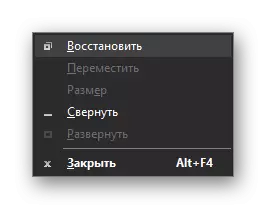
اقرأ أيضا: 14 shortcaps للعمل مريحة مع ويندوز
استنتاج
في هذه المقالة، استعرضنا عدد غير قليل من مجموعات رئيسية، ومعظمها يمكن استخدامها ليس فقط في ويندوز 10، ولكن أيضا في الإصدارات السابقة من نظام التشغيل هذا. بتذكر على الأقل بعض منهم، يمكنك تخفيف إلى حد كبير، وتسريع وتحسين عملك في الكمبيوتر المكتبي أو المحمول. إذا كنت تعرف بعض، تركيبات أخرى هامة تستخدم في كثير من الأحيان، وترك لهم في التعليقات.
